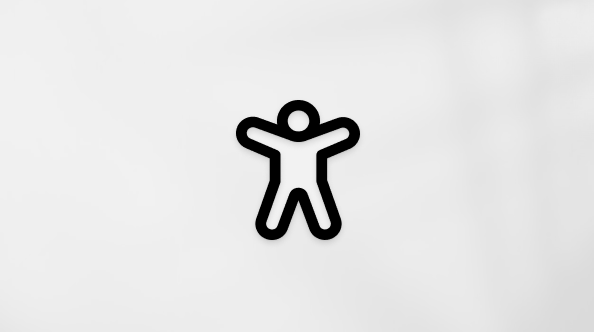Encontrar e seguir sites, notícias e conteúdo
Applies To
SharePoint no Microsoft 365
Experimente!
A página inicial do Microsoft Microsoft Office SharePoint Online é o local onde pode encontrar Microsoft Office SharePoint Online sites e portais, ler notícias ou procurar conteúdos.
-
As notícias de sites destacam as atualizações dos sites que você segue ou visita com frequência. Para salvar uma postagem de notícias para mais tarde, marque o sinalizador, salvar para mais tarde

-
Os sites frequentes mostram os sites que você gosta de acessar e as atividades recentes. Para seguir um site Microsoft Office SharePoint Online, selecione o star

Observação: A lista de sites frequentes é gerida pelo Microsoft Graph. Não pode ser selecionado, atualizado ou eliminado por utilizadores ou administradores.
-
Os sites sugeridos aparecem com base em pesquisas recentes que você fez e recomendações do Microsoft Graph.
Observação: O Microsoft Graph tem de ser ativado pelo seu administrador para ver os conteúdos em destaque e os sites sugeridos na página inicial Microsoft Office SharePoint Online.
-
Para procurar um site, ficheiro ou pessoa na sua empresa, escreva-o na caixa de pesquisa na parte superior da página e selecione-o a partir dos resultados para o abrir e ver.
-
Seguindo mostra todos os sites que você segue, como o site da equipe ou um site de outro grupo com o qual você trabalha. Para parar de seguir um siteMicrosoft Office SharePoint Online, selecione o star

-
Recente destaca todos os Microsoft Office SharePoint Online sites que você visitou recentemente. Selecione Ver tudo para ver sites mais recentes.
-
Guardado para mais tarde lista as notícias que guardou para ler mais tarde. Para remover uma mensagem guardada, selecione o sinalizador preenchido

-
As ligações em destaque apresentam sites e ligações que a sua empresa quer destacar.